photoshop制作多彩边框
1、在ps软件中,打开素材,新建一个图层,画一个矩形选区,如图
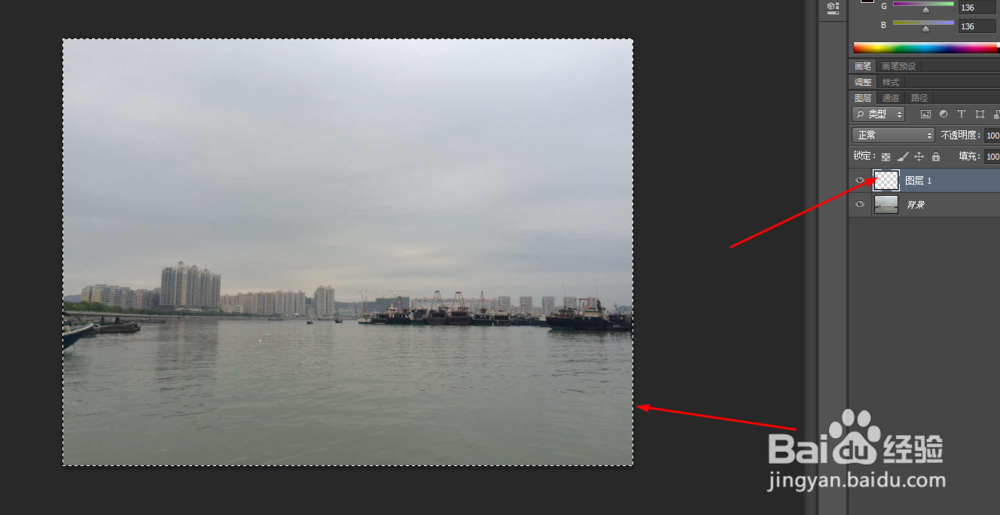
2、选择路径,在右下角点击从选区生成工作路径,如图所示
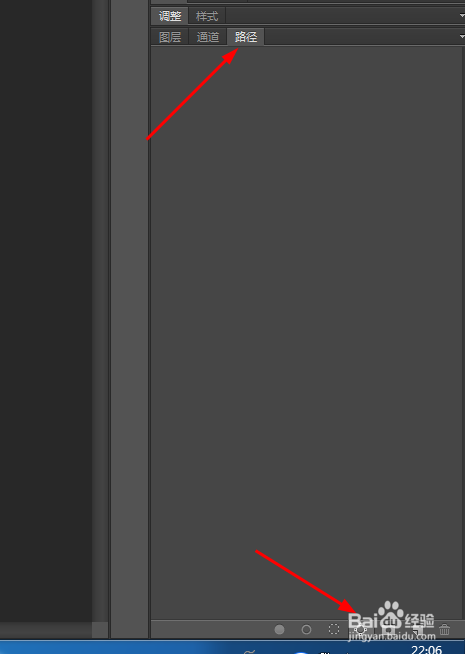
3、接着选择画笔工具,再按f5,调一下画笔形状,如图所示

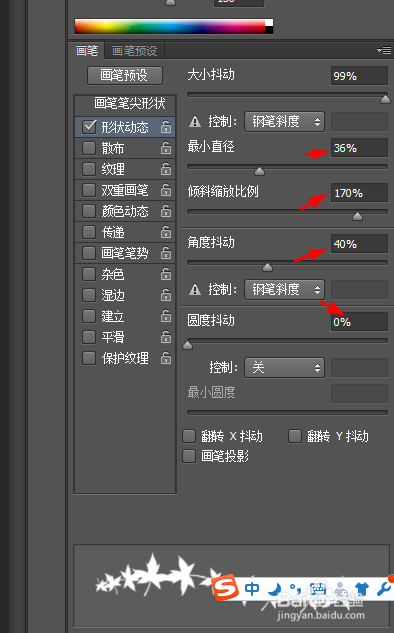
4、把前景色调为滤色,然后把画笔的大小改为300像素,再回到路径,在右下角,点击用画笔描边路径,如图所示
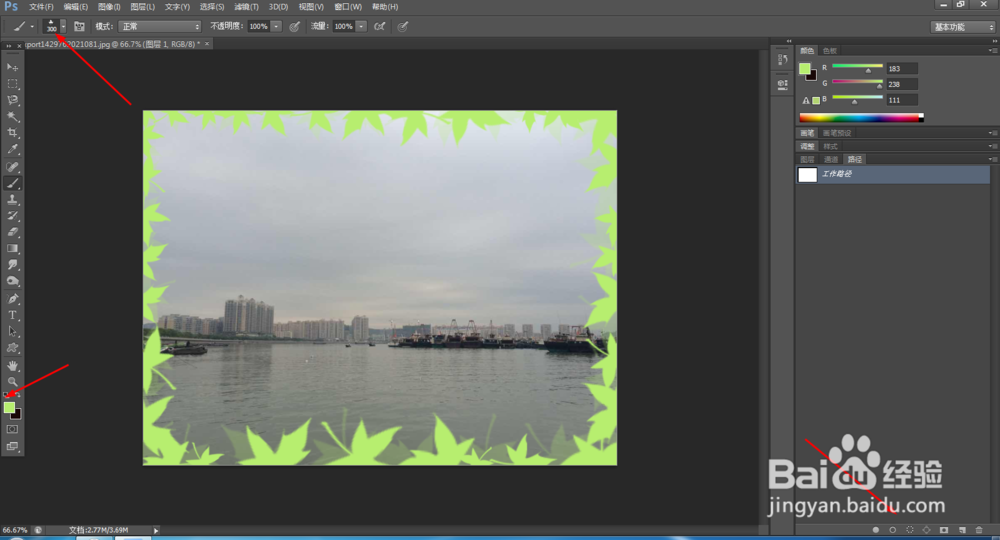
5、再按f5调一下画笔形状大小,接着用画笔描边路径,如图所示
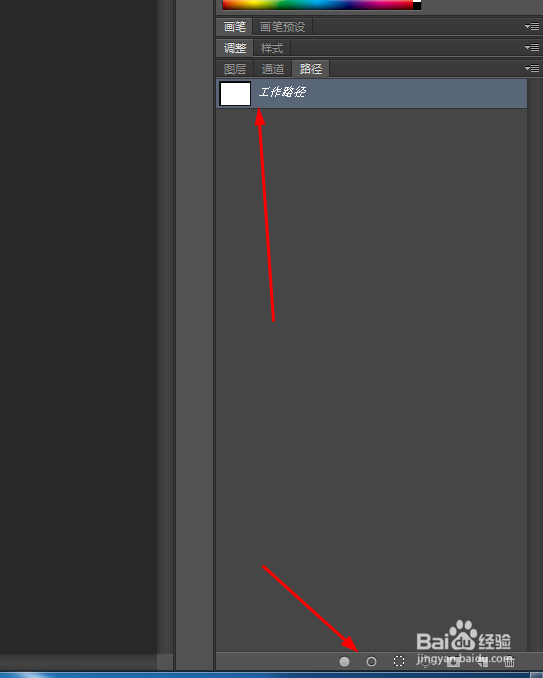

6、再回到图层1,在滤镜中添加彩色半调,如图所示
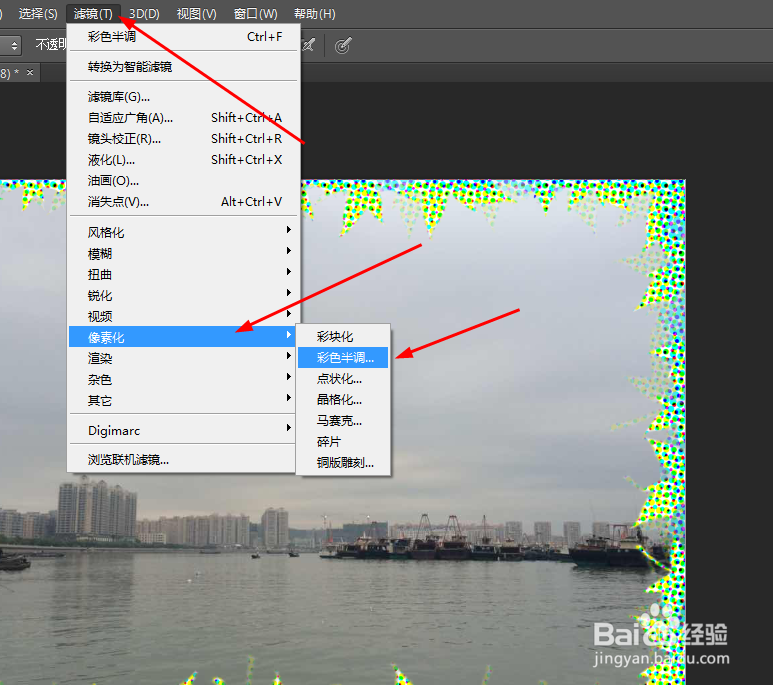
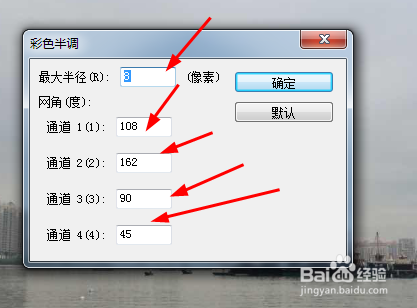
7、效果下图所示

1、在ps软件中,打开素材,新建一个图层,画一个矩形选区,如图
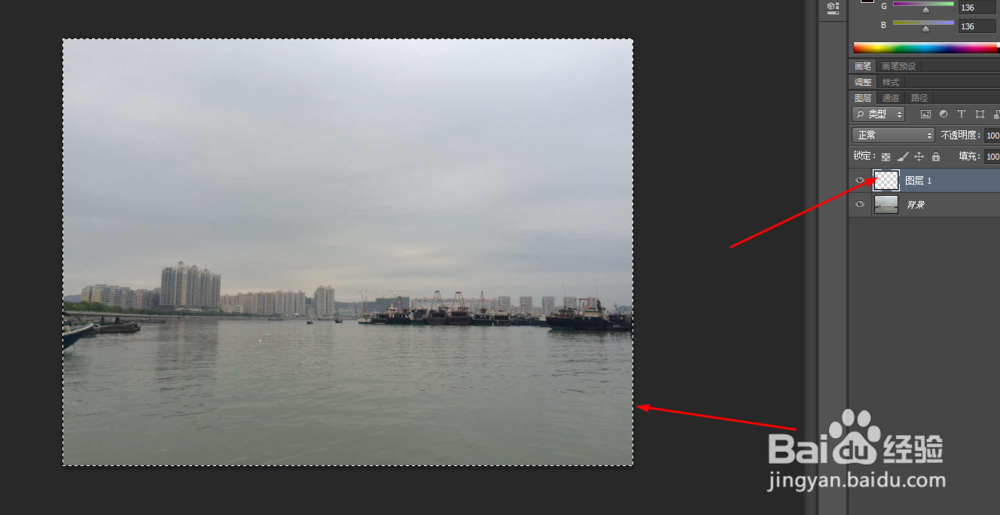
2、选择路径,在右下角点击从选区生成工作路径,如图所示
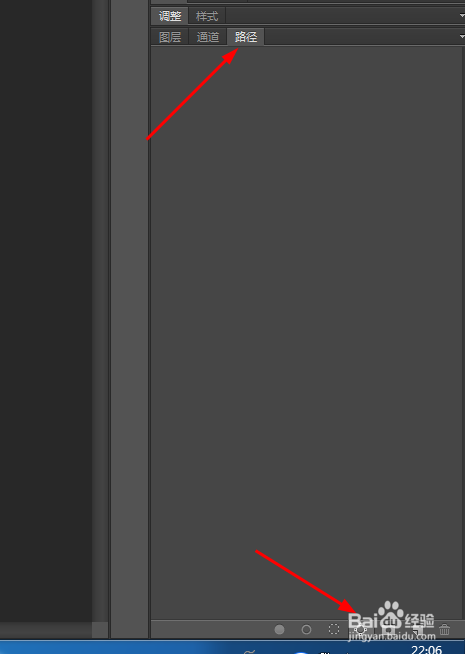
3、接着选择画笔工具,再按f5,调一下画笔形状,如图所示

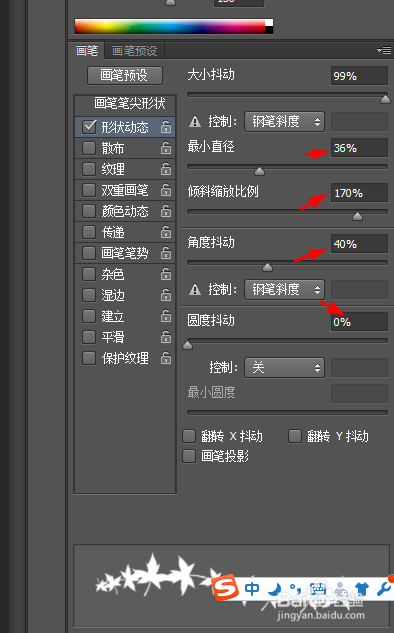
4、把前景色调为滤色,然后把画笔的大小改为300像素,再回到路径,在右下角,点击用画笔描边路径,如图所示
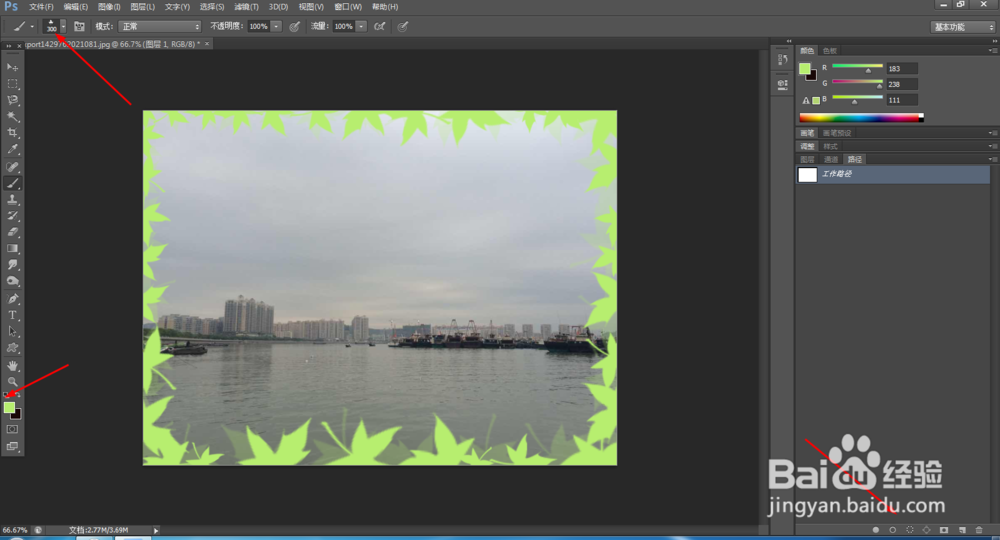
5、再按f5调一下画笔形状大小,接着用画笔描边路径,如图所示
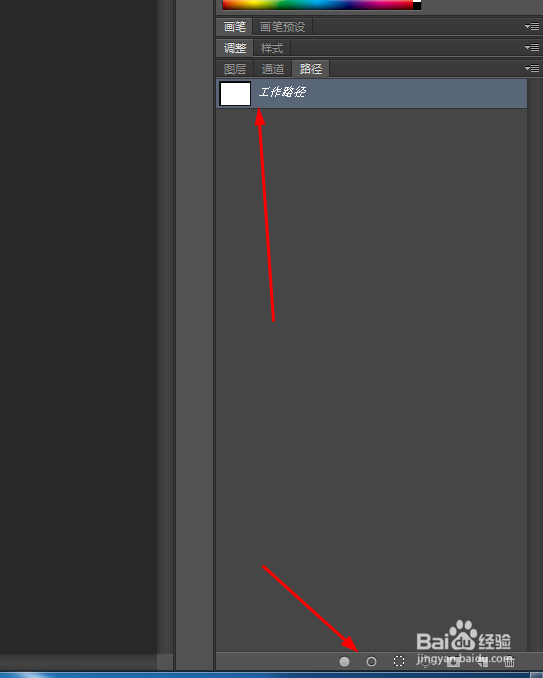

6、再回到图层1,在滤镜中添加彩色半调,如图所示
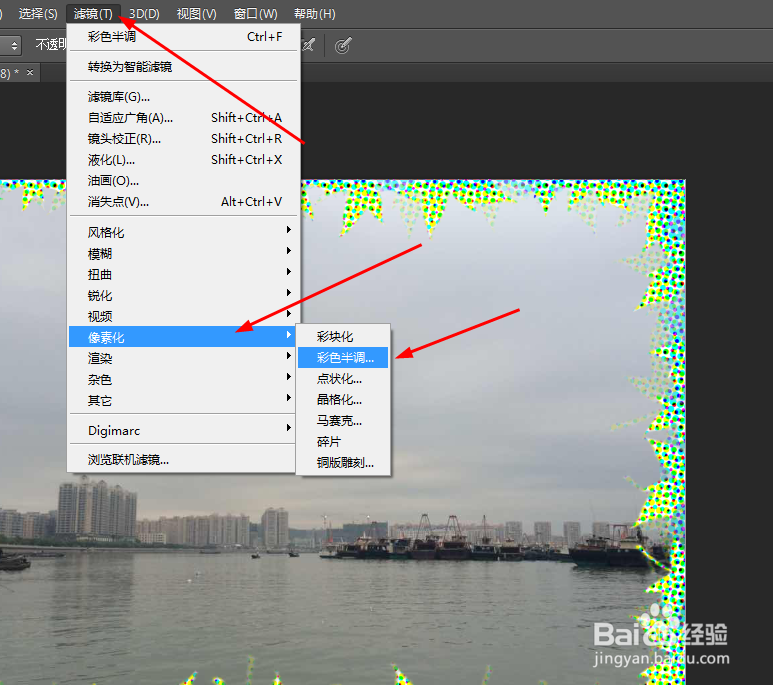
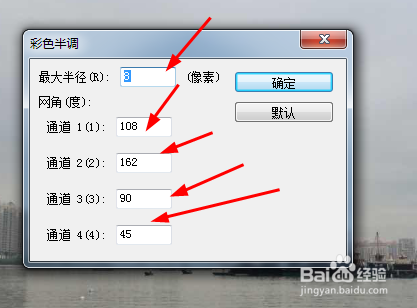
7、效果下图所示
